Việc đồng bộ tài khoản với các ứng dụng giúp bạn không bị mất dữ liệu. Nhưng đôi khi bạn lại không muốn việc này luôn luôn xảy ra. Bài viết sau sẽ hướng dẫn bạn Cách tắt đồng bộ danh bạ, Gmail, Messenger,.. trên điện thoại Android.
Mục lục bài viết
Cách tắt đồng bộ hóa danh bạ, Gmail, Messenger,… trên điện thoại Android
1. Cách Tắt Đồng Bộ Hóa Gmail Trên Điện Thoại
Ứng dụng Google là các app do Google tạo ra, đồng bộ dữ liệu lên máy chủ. Có thể kể đến Gmail, Drive, Google Play Âm Nhạc, Play Trò chơi, Google Calendar và bao gồm cả app Danh bạ điện thoại,…
– Bước 1: Mở ứng dụng cài đặt trên điện thoại
Bạn mở ứng dụng Cài đặt trên điện thoại.
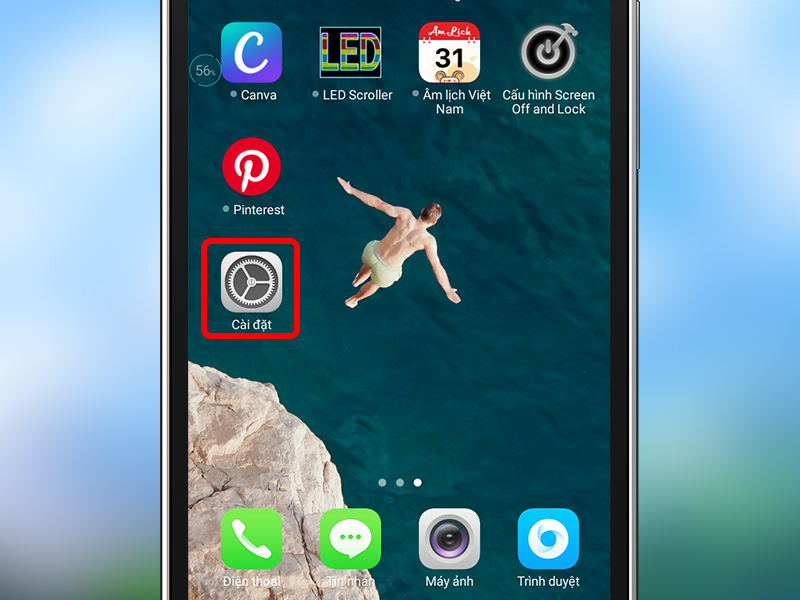
– Bước 2: Chọn “Tài khoản và đồng bộ”
Chọn Tài khoản và đồng bộ > Chọn ứng dụng Google.
Lưu ý: Một số điện thoại khác sẽ hiển thị Tài khoản và sao lưu.
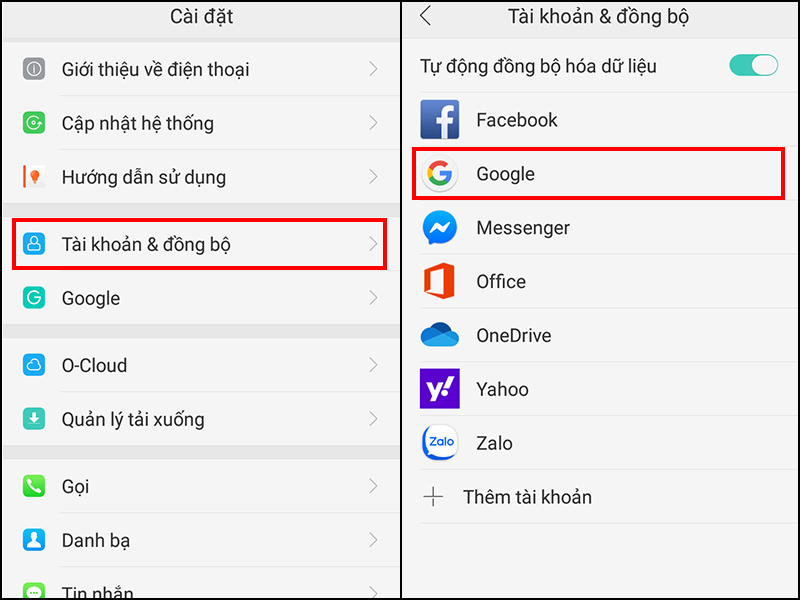
– Bước 3: Chọn các ứng dụng Google mà bạn muốn tắt đồng bộ
Bạn tắt đồng bộ bằng việc nhấn vào các Dấu tick xanh.
Và sau cùng máy sẽ hiển thị Đã tắt đồng bộ.
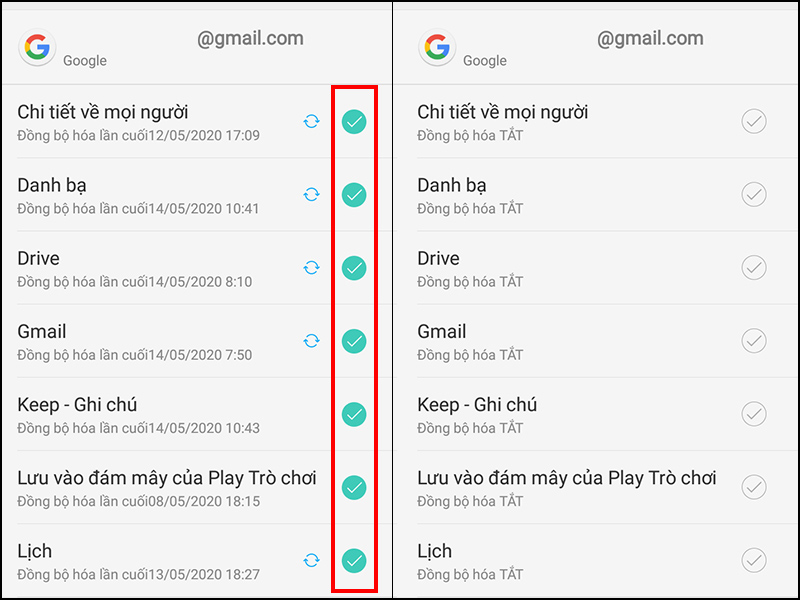
2. Cách tắt đồng bộ các ứng dụng bên thứ 3
Messenger, Zalo, Line, Skype,… có thể tính là appp bên thứ 3, nó có tính năng đồng bộ riêng. Thường là đồng bộ thông tin từ danh bạ để gợi ý kết bạn.
Bài viết hướng dẫn trên app phổ biến hiện nay là Messenger.
– Bước 1: Chọn “Tài khoản và đồng bộ”
Chọn mục Tài khoản và đồng bộ . Một số điện thoại khác sẽ hiển thị Tài khoản và sao lưu.
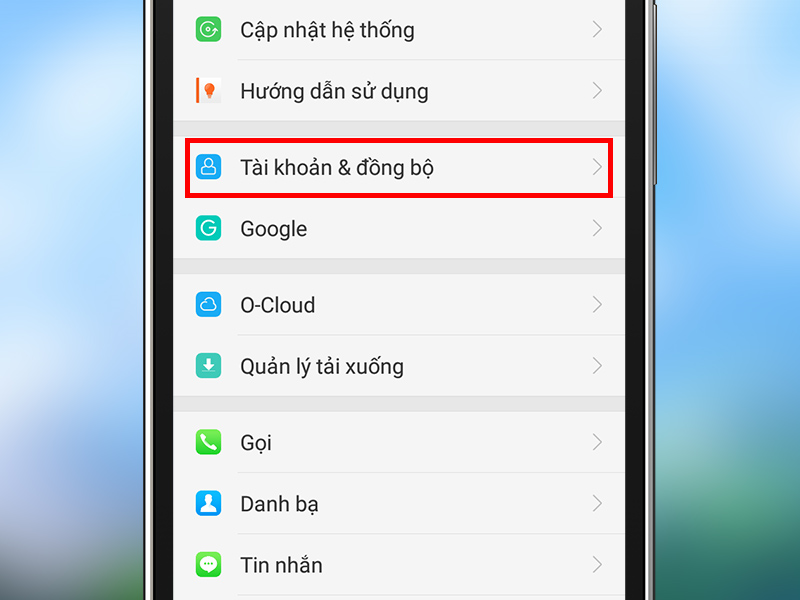
– Bước 2: Chọn ứng dụng “Messenger”
Chọn vào Ứng dụng để tắt đồng bộ.
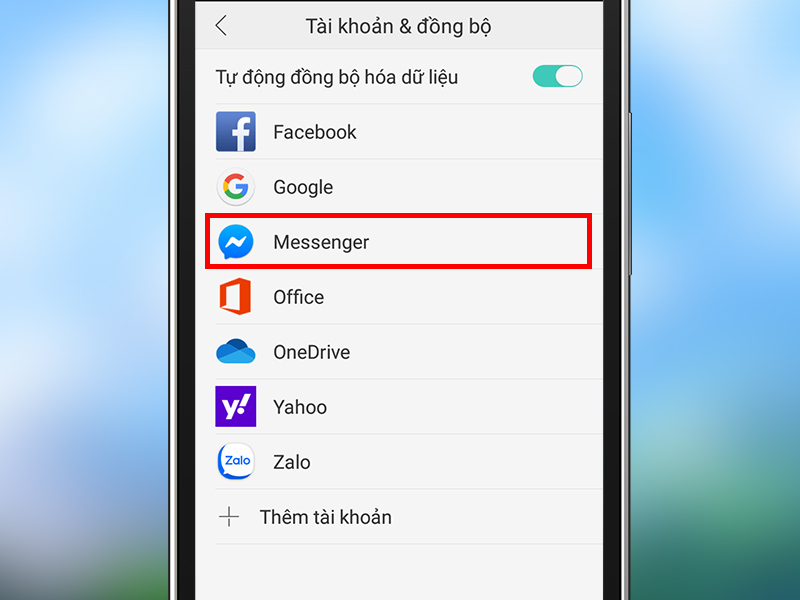
– Bước 3: Xóa tài khoản Messenger
Bạn chon Xóa tài khoản, vậy là hoàn tất.
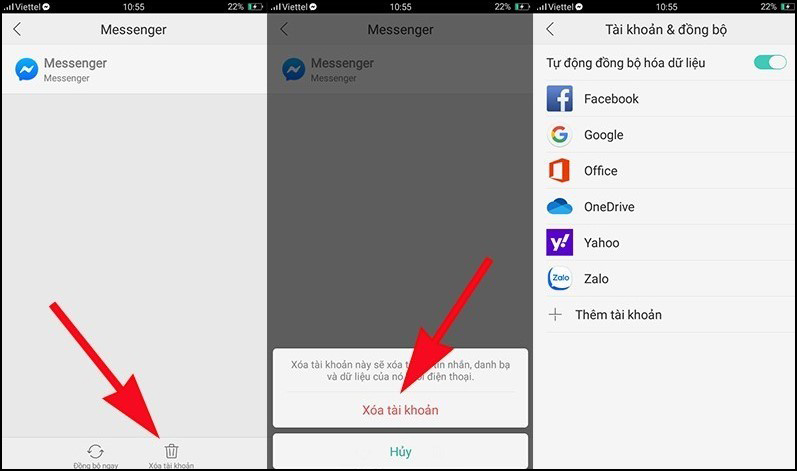
Với vài thao tác đơn giản, bạn đã biết được cách tắt đồng bộ danh bạ, Gmail, Messenger,… trên điện thoại Android. Chúc bạn thành công!


